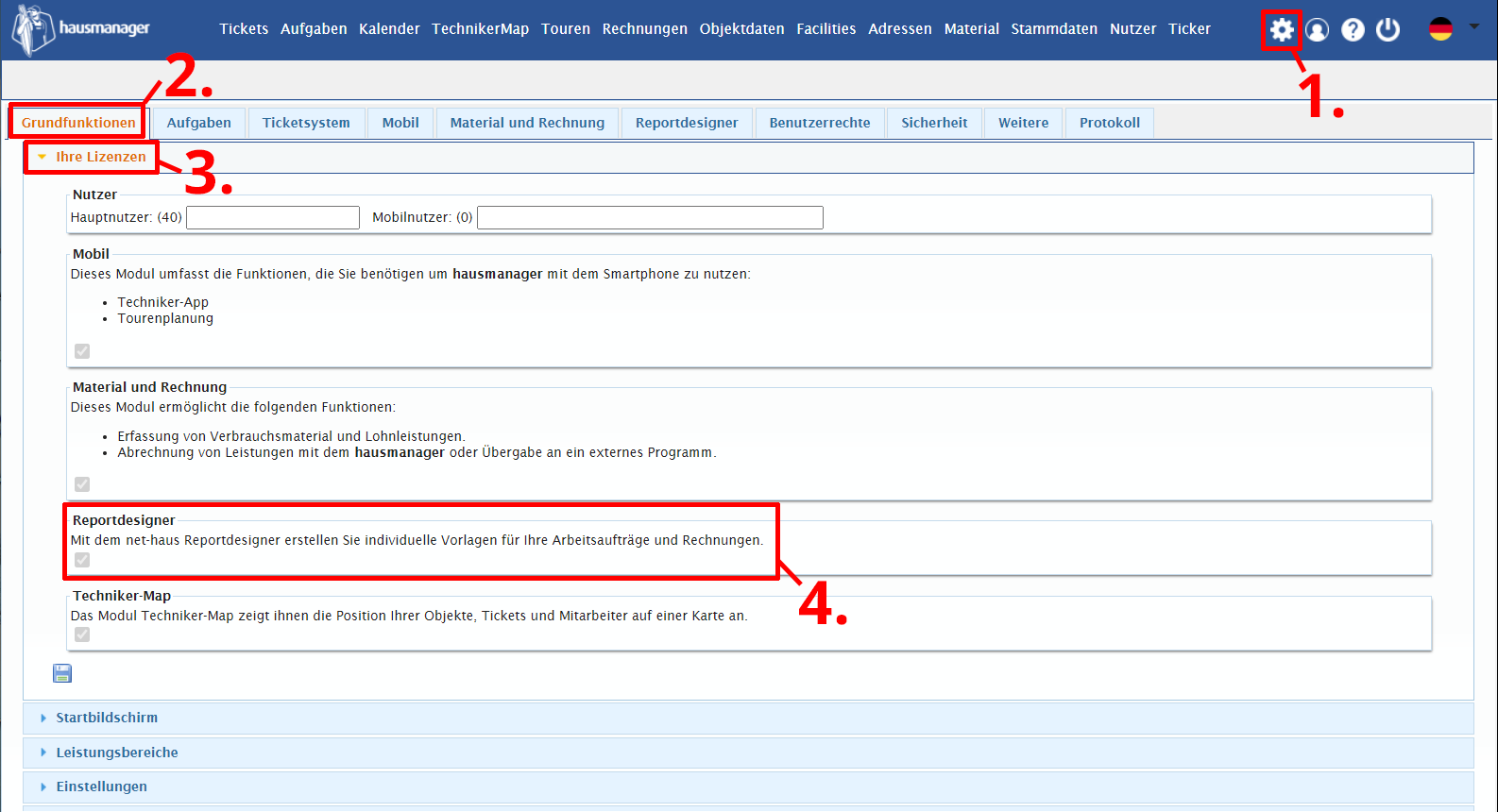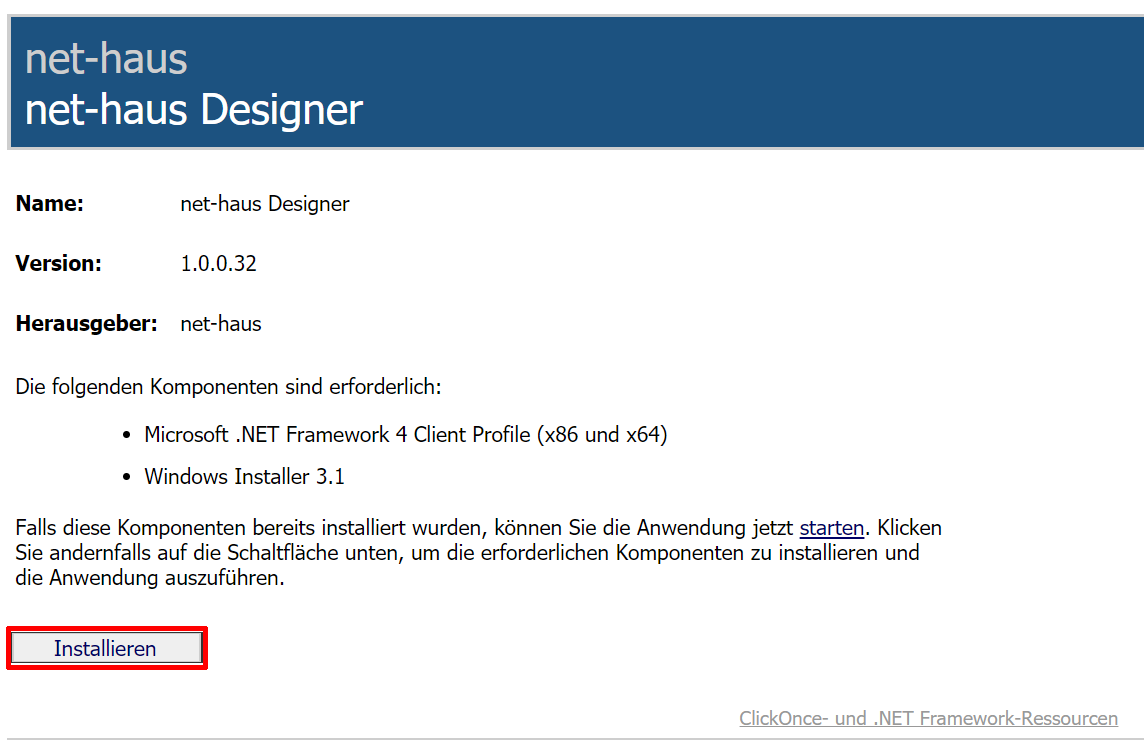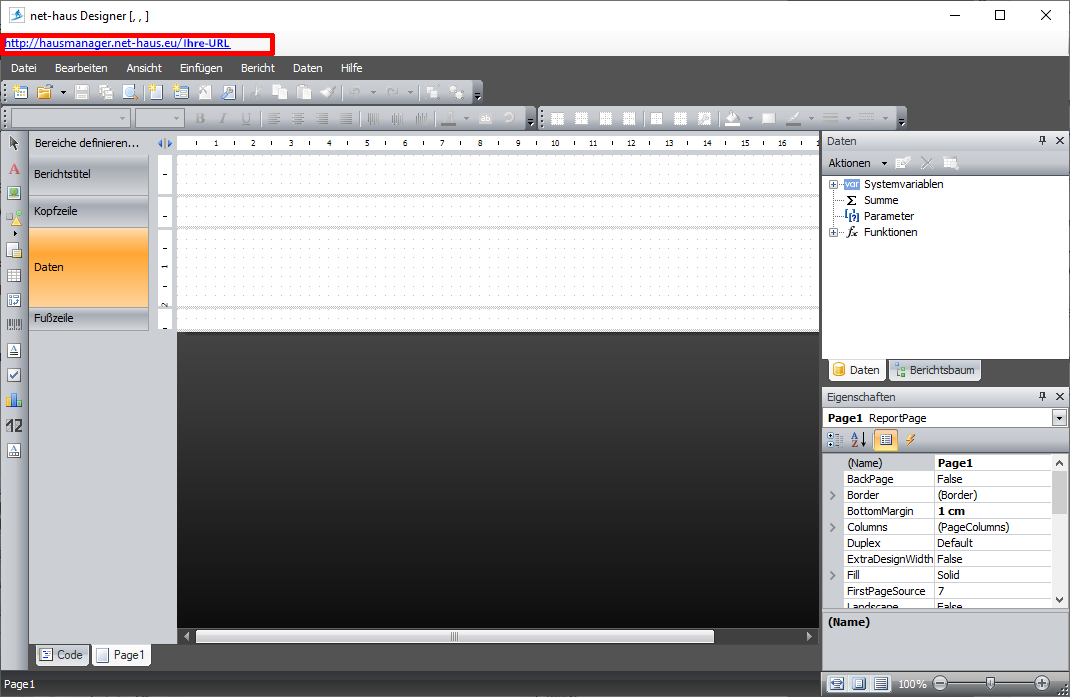net-haus Designer starten und einrichten
Mithilfe des net-haus Designers erstellen Sie individuelle Vorlagen für alle Dokumente, die Sie mit dem hausmanager oder der TechnikerApp erstellen. Fügen Sie für Sie wichtige Felder hinzu, positionieren Sie Felder um oder entfernen Sie ungenutzte Felder. Auf diese Weise lässt sich der Grundaufbau von Arbeitsscheinen, Leistungsnachweisen und Rechnungen im Handumdrehen anpassen.
Zielstellung
Mithilfe dieser Anleitung können Sie den net-haus Designer öffnen und für die erste Nutzung vorbereiten. Zudem erfahren Sie, wie Sie den net-haus Designer nach der ersten Nutzung öffnen.
Voraussetzungen
Der net-haus Designer ist eine eigenständige Anwendung, die mit dem hausmanager über Ihren Account verknüpft ist. Für die folgende Anleitung müssen folgende Voraussetzungen erfüllt sein:
- Sie benötigen das kostenpflichtige Erweiterungsmodul „net-haus Designer“ (Wenn Sie Interesse an dem Modul haben, so kontaktieren Sie unser Support-Team). Im hausmanager können Sie prüfen, ob das Erweiterungsmodul „net-haus Designer“ für Sie freigeschaltet ist. Die untere Abbildung zeigt Ihnen, wo Sie die Aktivierung des Erweiterungsmoduls prüfen können. In den Einstellungen (1.) finden Sie im Reiter „Grundfunktionen“ (2.) den Abschnitt „Ihre Lizenzen“ (3.). Dort können Sie prüfen, ob der net-haus Designer mit einem Häkchen aktiviert ist (4.). Wenn der Designer nicht aktiviert ist, so kontaktieren Sie unser Support-Team und wir prüfen Ihre Freischaltung.
- Für die Installation der eigenständigen Desiger-Anwendung benötigen Sie zudem ein Windows-Betriebssystem
- Benutzername und Passwort Ihres hausmanager-Accounts für die Anmeldung in der Designer-Anwendung
Anleitung: Start und Einrichtung des net-haus Designers
Your content gobjhfgfhges here. Edit or remove this text inline or in the module Content settings. You can also style every aspect of this content in the module Design settings and even apply custom CSS to this text in the module Advanced settings.
Download und Installation der Anwendung net-haus Designer
Der net-haus Designer ist eine eigenständige Anwendung, die mit Ihrem hausmanager-Account verknüpft ist. Zur Nutzung des Designers ist eine vorherige Installation notwendig, um die individuellen Dokumentenvorlagen zu erstellen.
Starten Sie den hausmanager und melden Sie sich wie gewohnt mit Ihren Zugangsdaten an. Navigieren Sie in die Einstellungen (1.) und wählen Sie den Reiter „Reportdesigner“ (2.). Klicken Sie im Bereich „net-haus Reportdesigner“ auf den „Designer“-Link (3.).
Nun öffnet sich die Installationsseite des Designers. Klicken Sie auf die Schaltfläche „Installieren“, um die Setup.exe herunterzuladen.
Nachdem Sie die Installationsdatei heruntergeladen haben, führen Sie diese aus und starten damit die Installation des net-haus Designers. Nach erfolgreicher Installation öffnet sich automatisch die Designer-Anwendung. Sie haben den net-haus Designer erfolgreich installiert.
net-haus Designer mit Ihrem hausmanager-Account verknüpfen
Um die im net-haus Designer erstellten Vorlagen für Dokumente wie Arbeitsscheine oder Rechnungen zu nutzen, muss die Designer-Anwendung mit Ihrem hausmanager-Account verknüpft sein. Öffnen Sie dazu den net-haus Designer.
Auf dem Startbildschirm der Anwendung finden Sie im oberen, linken Bereich einen Link, der die Verknüpfung mit Ihrem hausmanager-Account signalisiert (in der Abbildung markiert). Klicken Sie auf diesen Link, um die Verknüpfung einzuleiten.
Im geöffneten Anmeldefenster tragen Sie bei der URL (1.) die Web-Adresse zu Ihrem hausmanager ein. Bei den Anmeldedaten (2.) tragen Sie Benutzername und Passwort Ihres hausmanager-Nutzers ein.
Nachdem Sie Ihre Zugangsdaten eingegeben haben können Sie den Verbindungsaufbau testen (3.). Bei einem erfolgreichen Verbindungsaufbau können Sie die Verknüpfung bestätigen (4.). Sollten Probleme beim Testen des Verbindungsaufbaus aufgetreten sein, so überprüfen Sie Ihre Zugangsdaten und die eingebene URL zu Ihrem hausmanager.
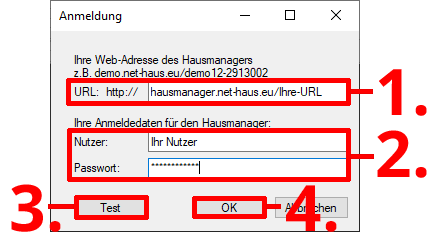
Den Designer zukünftig öffnen
Nachdem Sie den net-haus Designer erfolgreich installiert und mit Ihrem hausmanager verknüpft haben werden Sie die Anwendung auch zukünftig nutzen wollen.
Während Sie den hausmanager im Installationsprozess geöffnet haben, empfehlen wir Ihnen in der Taskleiste im unteren Bereich des Bildschirms die Anwendung anzuheften.
Klicken Sie dazu per Rechtsklick das net-haus Designer Icon in der Taskleiste an (1.). Klicken Sie auf „An Taskleiste anheften“ (2.), um die Anwendung zu fixieren. Zukünftig können Sie den net-haus Designer per Klick auf das Icon in der Taskleiste öffnen.

Besonderheiten / Zusätzliche Einstellungen
Your content goes here. Edit or remove this text inline or in the module Content settings. You can also style every aspect of this content in the module Design settings and even apply custom CSS to this text in the module Advanced settings.
Einstellung A
Your content goes here. Edit or remove this text inline or in the module Content settings. You can also style every aspect of this content in the module Design settings and even apply custom CSS to this text in the module Advanced settings.
Einstellung B
Your content goes here. Edit or remove this text inline or in the module Content settings. You can also style every aspect of this content in the module Design settings and even apply custom CSS to this text in the module Advanced settings.
Einstellung C
Your content goes here. Edit or remove this text inline or in the module Content settings. You can also style every aspect of this content in the module Design settings and even apply custom CSS to this text in the module Advanced settings.
Einstellung D
Your content goes here. Edit or remove this text inline or in the module Content settings. You can also style every aspect of this content in the module Design settings and even apply custom CSS to this text in the module Advanced settings.
FAQ – Häufig gestellte Fragen
Your content goes here. Edit or remove this text inline or in the module Content settings. You can also style every aspect of this content in the module Design settings and even apply custom CSS to this text in the module Advanced settings.
Weitere Anleitungen
Your content goes here. Edit or remove this text inline or in the module Content settings. You can also style every aspect of this content in the module Design settings and even apply custom CSS to this text in the module Advanced settings.